How we change the color and size of the text cursor in Windows 10

As soon as it will be launched Windows 10 update in May 2020, users will have new interesting features. About “Optional Update” I wrote in one previous article. Option by which users can choose to install certain updates for hardware drivers.
Another novelty of the future update, gives the users the opportunity to change the color and size of the cursor for the text. So it is not about “mouse cursor” (arrow), with the vertical cursor that appears when you write or edit a text in Notepad, Word or any other field for text.

Once the option is activated “use text cursor indicator“, you will have a new cursor for the text, which at first glance will look at least strange. You can choose one of the predetermined colors (purple, green, yellow, magenta, etc.…) or you can choose a personalized color. To be even more visible, you can increase it long enough to make you uncomfortable when you have a text.
To be even more dramatic, you can set a larger width for the cursor. Basically at one point you will have characters from the text over which it will overlap. I do not know why someone would like to use this option, but it will exist in the future version of Windows 10.
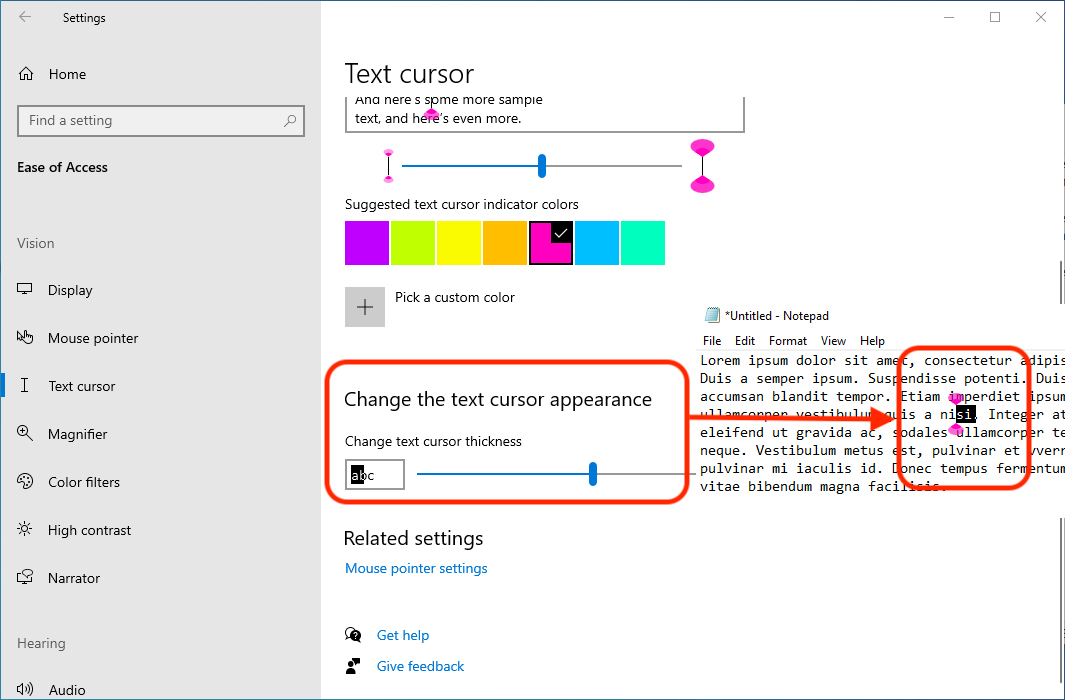
Besides these news, in the future version of Windows 10 there are many, which we will present in future articles.
Currently, these news are available to those who have already installed the new version of Windows 10 by Windows Insider Program.
How we change the color and size of the text cursor in Windows 10
What’s New
About Stealth
Passionate about technology, I write with pleasure on stealthsetts.com starting with 2006. I have a rich experience in operating systems: Macos, Windows and Linux, but also in programming languages and blogging platforms (WordPress) and for online stores (WooCommerce, Magento, Presashop).
View all posts by StealthYou may also be interested in...

